Acest articol va observa detaliile în profunzime pentru a trimite o ieșire la un fișier.
Cum se trimite/redirecționează ieșirea către un fișier text folosind cmdlet-ul PowerShell „Out-File”?
Ieșirea poate fi redirecționată către un fișier text utilizând „ Out-File ” comanda. Pentru acest motiv:
- Mai întâi, adăugați șirul sau comanda a cărui ieșire doriți să o exportați într-un fișier text.
- După aceea, adăugați o conductă „ | ” pentru a transfera rezultatul într-un cmdlet „Out-File”.
- Apoi, specificați „ Out-File ” cmdlet și în final adăugați calea fișierului țintă.
Exemplul 1: Obțineți data și ora și redirecționați către un fișier utilizând cmdlet-ul „Out-File”
În exemplul de mai jos, mai întâi, am adăugat „ Obține data ” cmdlet pentru a obține data și ora. După aceea, am adăugat conducta „ | ” pentru a transfera rezultatul cmdlet-ului „Get-Date” în „ Out-File ” comanda. Apoi am atribuit calea fișierului comenzii „Out-File”:
> Obține data | afară -fişier C:\Doc\File.txt
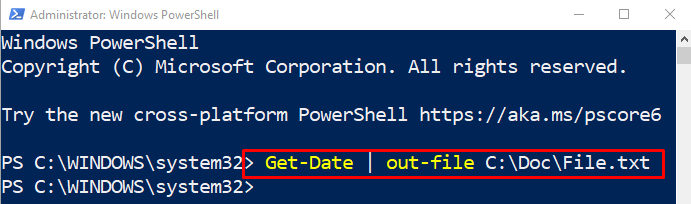
Executați „ Obține conținut ” cmdlet împreună cu calea fișierului pentru a verifica că rezultatul a fost redirecționat către un fișier sau nu:
> Obține conținut C:\Doc\File.txt
Se poate observa că fișierul conține data și ora curente:
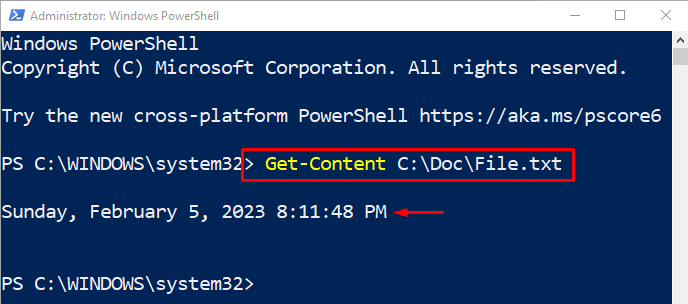
Exemplul 2: Redirecționați o ieșire șir către un fișier utilizând cmdlet „Out-File”
În acest exemplu de mai jos, mai întâi, am adăugat un șir de text în interior și am folosit conducta „ | ' si ' Out-File ” comandă pentru redirecționarea acestuia către fișierul specificat:
> 'Salut Lume' | afară -fişier C:\Doc\File.txt 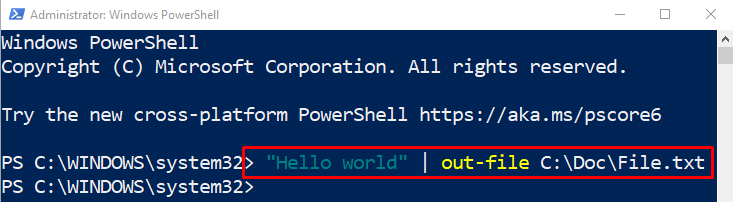
Executați comanda dată pentru a verifica dacă rezultatul a fost exportat sau nu:
> Obține conținut C:\Doc\File.txt 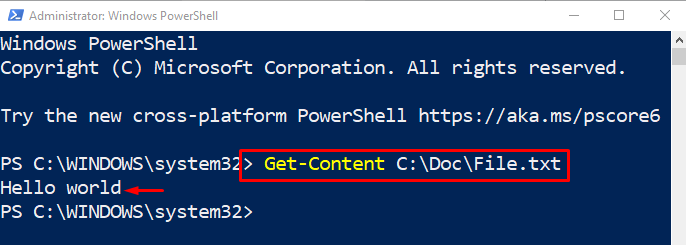
Exemplul 3: Redirecționați un șir la un fișier text și adăugați-l
Pentru a adăuga textul într-un fișier existent, trebuie doar să adăugați „ -Adăuga ” parametru la sfârșitul liniei de comandă:
> 'Bună oameni' | afară -fişier C:\Doc\File.txt -Adăuga 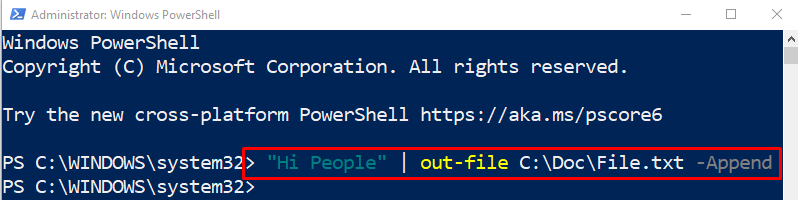
Pentru verificare, executați comanda dată:
> Obține conținut C:\Doc\File.txt 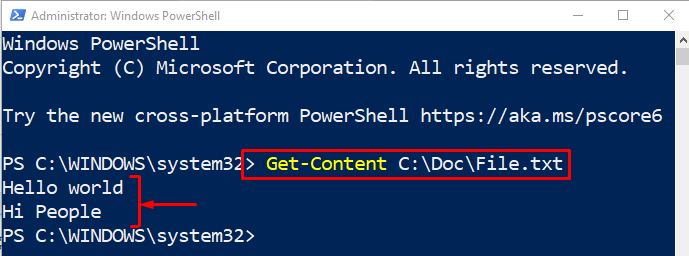
Acesta a fost tot despre utilizarea comenzii Out-Cmdlet pentru redirecționarea ieșirii către un fișier.
Concluzie
Ieșirea din PowerShell poate fi redirecționată către un fișier utilizând „ Out-File ” cmdlet. Din acest motiv, mai întâi, scrieți șirul sau comanda a cărui ieșire doriți să o trimiteți într-un fișier. Apoi, adăugați conducta „ | ”, și cmdleturile „Out-File” și atribuiți calea fișierului țintă. Acest articol a discutat despre abordarea de a trimite o ieșire la un fișier text folosind cmdletul „Out-File” din PowerShell.